Если у вас возникли проблемы с использованием Safari на iPhone, не волнуйся. Ошибки и проблемы в браузере обычно имеют простое и быстрое решение. И дело в том, что, несмотря на необычность того, что они происходят систематическим и обобщенным образом, необходимо знать возможные причины, чтобы иметь возможность их остановить. Вот все шаги, чтобы исправить эти ошибки в родной iOS браузер.
Общие решения при таком типе сбоев

Когда происходит сбой программного обеспечения, что с почти полной вероятностью случается, когда Safari выдает проблемы, нормальным является всегда прибегать к серии типичных действий, которые заканчиваются этим типом сбоя.
- Закройте приложение и подождите 10 секунд. перед повторным открытием, тем самым заставляя его закрыться навсегда и перезапустить его действия в фоновом режиме.
- Перезагрузите iPhone , что-то очень полезное, когда другой процесс в фоновом режиме вызывает проблемы. Хотя, да, желательно вручную выключить устройство и снова включить примерно через 15-30 секунд, чтобы убедиться, что все процессы остановились.
- Обновление ОС IOS до последней версии, доступной в разделе «Настройки»> «Основные»> «Обновление программного обеспечения», чтобы обеспечить наличие самой последней версии Safari.
- Восстановление устройство, что кажется слишком радикальным, но это полностью устранило бы любые программные ошибки. В любом случае мы рекомендуем вам просмотреть все, что мы комментируем ниже в этом сообщении, прежде чем переходить к этому.
Проблемы с просмотром веб-сайтов в Safari
Если проблема связана с невозможностью открывать веб-страницы в браузере, существует несколько выявленных причин, которые, к счастью, обычно имеют быстрое и простое решение.
Если приложение закрывается само
Эта общая проблема, которая на самом деле связана не только с отсутствием просмотра веб-сайтов, но и с невозможностью выполнить другое действие, может быть связана с проблемами с iPhone. Оперативная память. Это практически единственный случай, когда в этом разделе может вмешаться аппаратный сбой. Однако, если этого не происходит с другими приложениями, вероятно, причина не в этом.
Скорее всего, приложение создает ненужный файл, который вызывает конфликты, и поэтому Safari даже не запускается. В этом случае разумнее всего сделать полное восстановление системы без загрузки какой-либо резервной копии, поскольку в противном случае та же ошибка может возникнуть снова.
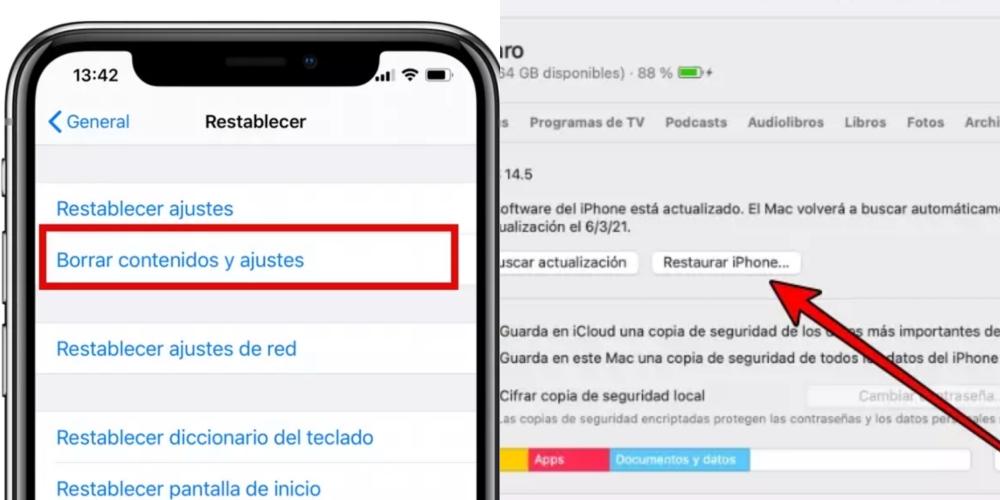
Страница не загружается или пуста
Это может произойти по ряду причин. Первое и совершенно чуждое вам то, что Интернет - это проблема из-за сбоя серверов или каких-либо изменений на техническом уровне. Это можно легко проверить, зайдя на тот же веб-сайт с другого устройства, и, если он не загружается, вы можете расслабиться, потому что это проблема создателей страницы.
Хотя, в конце концов, наиболее распространенным является то, что это связано с проблемой, связанной с плохое подключение к интернету . И даже больше, если это произойдет со всеми страницами или с подавляющим большинством из них. Поэтому, если вы просматривали Wi-Fi, желательно попробовать сделать это с использованием мобильных данных или наоборот. Также попробуйте выполнить другие действия, для которых требуется Интернет, например, запрос к Siri о данных, для которых вам нужен Интернет.
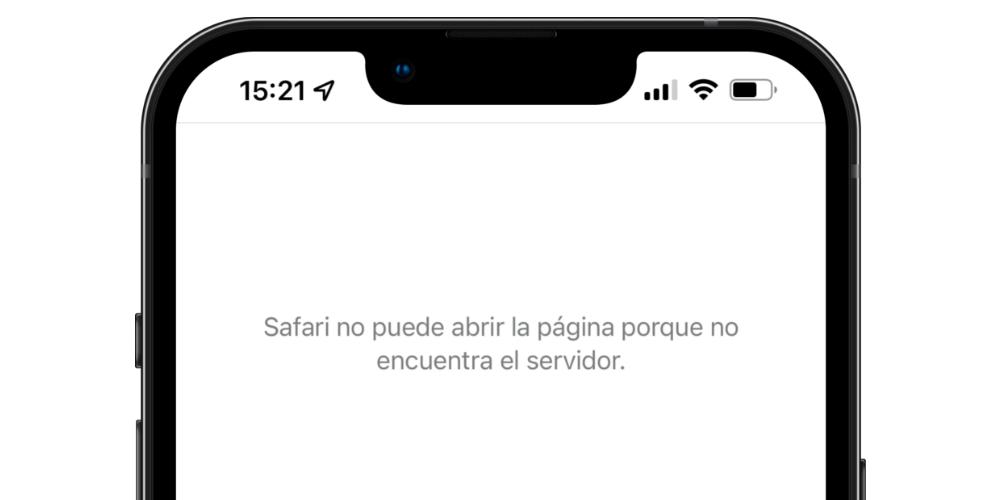
Любые проблемы, которые могут возникнуть с охватом или скоростью вашей навигации, в конечном итоге будут согласованы с вашим оператором. Вот почему у вас должно быть под рукой их контактное лицо, чтобы сообщить об инциденте, и чтобы они могли решить проблему как можно скорее, исключив при этом, что именно Safari выдает ошибки.
Если это ошибка безопасности
Можно встретить определенные веб-сайты, на которых появляется уведомление о том, что веб-сайт небезопасен. Это не означает, что к нему нельзя получить доступ, поскольку, если вы получите доступ к параметру расширенной конфигурации, он позволит вам это сделать, но вас даже могут попросить ввести код iPhone.
В любом случае рекомендуется не игнорировать это предупреждение, так как оно может поставить под угрозу систему и / или ваши личные данные. Поэтому убедитесь, что это действительно безопасный веб-сайт, проверив URL-адрес или выполнив поиск в Google на случай, если он окажется опасным.
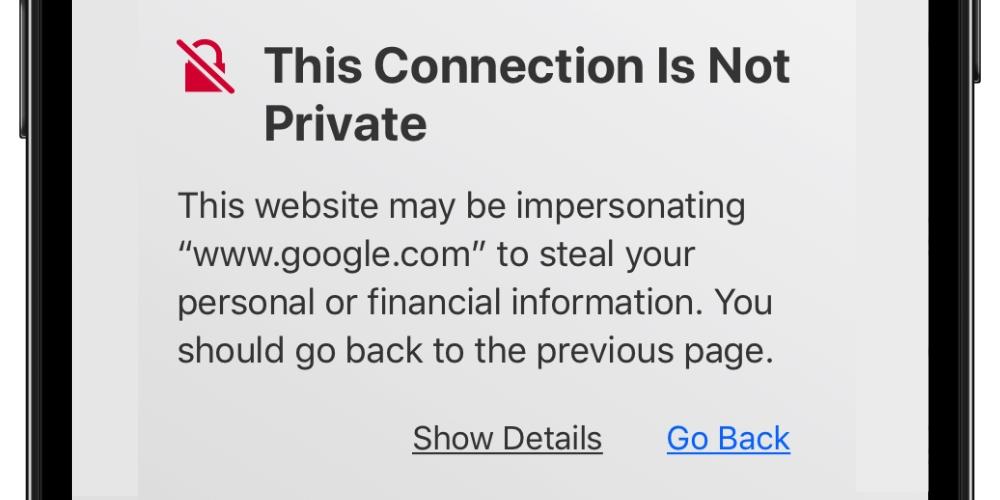
Другие глюки браузера
Помимо упомянутых выше, в iOS Safari есть и другие проблемы, которые, несмотря на то, что они менее распространены, также могут раздражать. И хотя они имеют несколько более размытое происхождение и решение, их тоже можно решить.
Handoff не работает
Handoff - это система, с помощью которой можно использовать приложение на Apple устройство и немедленно продолжайте использовать его на другом устройстве. Если вы просматриваете Safari с IPad, Mac или другой iPhone, использующий тот же Apple ID, можно продолжить просмотр с iPhone, открыв окно браузера на iPhone.
Если страницы, которые вы посещаете на других устройствах, не отображаются в этом разделе, это может быть связано с тем, что функция не активирована . Вы можете проверить это в «Настройки»> «Основные»> «AirPlay и Handoff». Если функция активна, проблема может быть связана с сбои в подключении к Интернету , для чего еще раз рекомендуем обратиться к оператору связи.
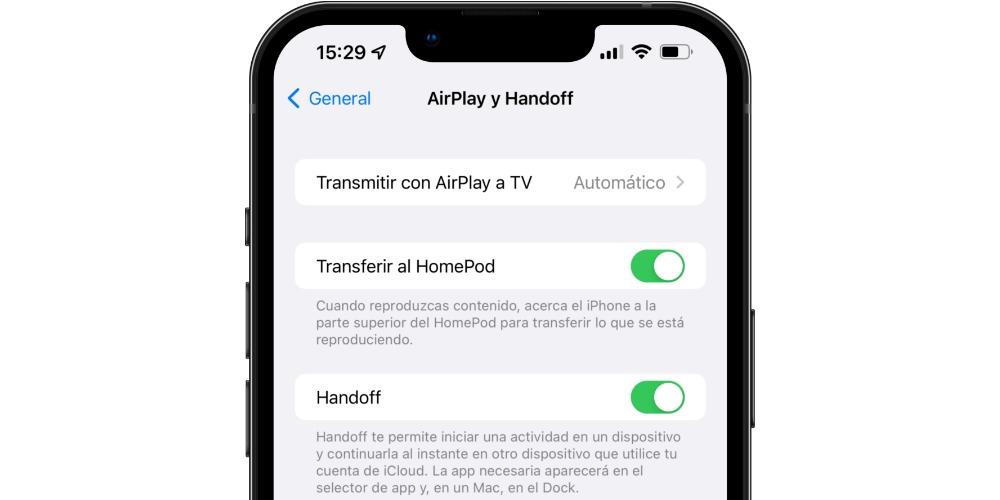
Проблемы с расширениями
Начиная с iOS 15, на iPhone можно использовать расширения Safari. Поэтому первое условие для их работы - это как раз то, что ваше устройство имеет версию, равную или более позднюю, чем iOS 15.0 (желательно самую последнюю версию, доступную на тот момент).
Если вы уже соблюдаете вышеперечисленное, желательно убедиться, что расширение полностью совместим . Поскольку эти расширения являются просто еще одним приложением, вам необходимо перейти на App Store и откройте его файл, чтобы проверить совместимость. О любых проблемах с его совместимостью необходимо сообщать соответствующему разработчику.
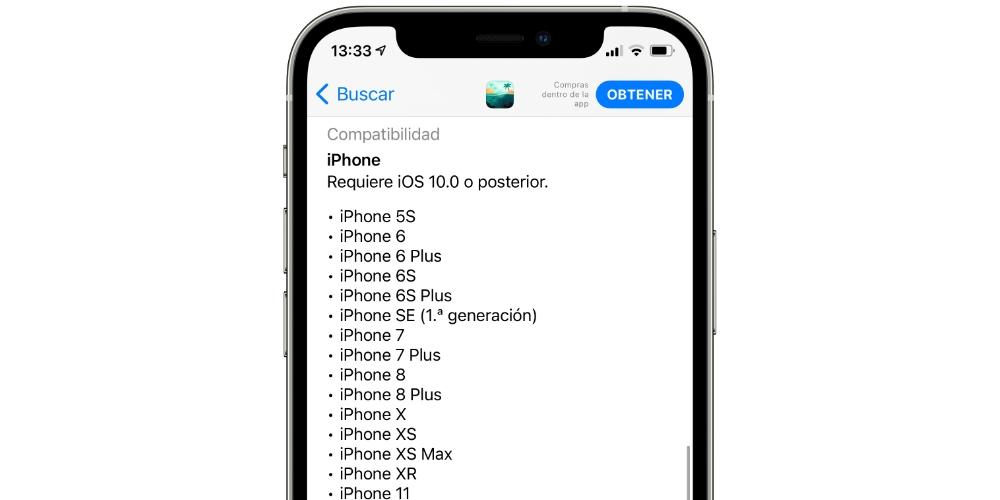
Если вкладки не закрываются
Это действительно очень редкая проблема, но она может случиться в тех случаях, когда открыто так много окон, что по какой-то причине происходит сбой iPhone. Хотя это правда, что идти по одному - метод, который всегда должен быть эффективным, есть и другие формулы, чтобы их стереть.
к удалить их внезапно или найдите альтернативный вариант, чтобы удалить их, проведя пальцем по экрану, вы должны нажать и удерживать значок окна (вверху / внизу справа, в зависимости от того, где у вас находится панель навигации) и выбрать соответствующий вариант, чтобы удалить их все.
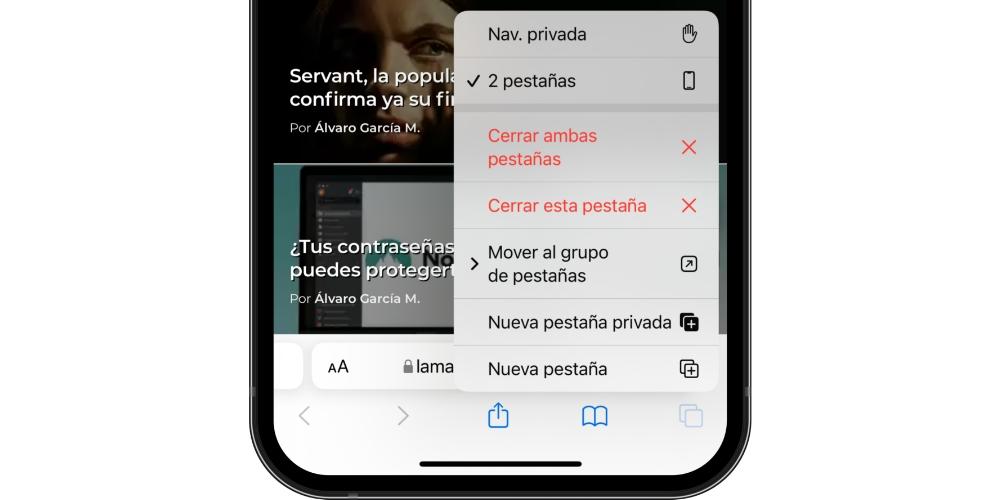
Если это не работает даже так, мы снова ссылаемся на то, что было прокомментировано в первых разделах относительно перезапуска iPhone и даже его восстановления, чтобы навсегда устранить возможные проблемы, которые создает программное обеспечение, что, в конечном итоге, является источником этого сбоя. .
Также есть вероятность, что вы не найти открытые вкладки и это обычно происходит в подавляющем большинстве случаев, когда они закрывались автоматически. И в том, что если вы перейдете в Настройки> Safari, вы найдете вариант, в котором вы можете закрыть их вручную или по прошествии определенного времени (день, неделя или месяц). Если у вас настроено последнее, значит, у вас есть происхождение.
Невозможно увидеть историю
Здесь может возникнуть несколько ситуаций. Первый и самый распространенный - это то, что вы не можете правильно просмотреть историю или что она неполная. Если вы часто используете приватный просмотр, это нормально, что он не выходит, но если вы просматриваете открыто, он должен появиться, и причина, по которой он не выходит, заключается в том, что вы удалили его на другом устройстве.
Если у вас есть Safari, синхронизированный с iCloud, и вы используете его на других устройствах, вы должны знать, что при удалении одной или нескольких записей истории они будут автоматически удалены из всех. Поэтому вам придется десинхронизировать Safari на iPhone или на других устройствах, чтобы избежать этого или ничего напрямую не удалять.
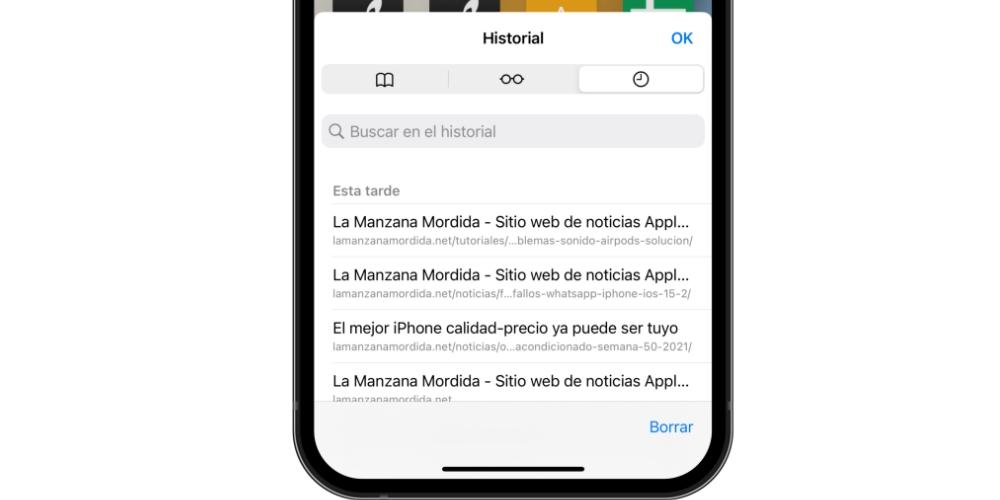
Проблемы с закладками
Здесь мы снова находим синхронизация iCloud как основная проблема, когда закладки появляются, исчезают или изменяются. Если у вас активна эта функция, вы должны знать, что у вас будут одинаковые закладки на всех устройствах и что каждая модификация будет перенесена на все они.
В любом случае важно, чтобы вы проверили его в «Настройки»> «Safari», так как в этом разделе вы сможете найти параметры, с помощью которых можно выбрать, какой контент отображать в качестве закладок, а также предложения от Siri и от самой поисковой системы.